Page d’accueil
Dans cette page, vous pouvez configurer la page d’accueil de votre instance en activant différents blocs de contenu, que vous pouvez organiser comme vous le voulez en les glissant et en les déposant dans les deux colonnes.
-
Ajouter différents blocs de contenu en cliquant sur le bouton « Ajouter un bloc de contenu » et choisir celui que vous souhaitez ajouter.
-
Configurer le bloc de contenu (si configurable) alors qu’il est dans les colonnes de blocs de contenu inactifs
-
Enfin, déplacer le bloc de contenu dans la colonne des blocs de contenu actifs pour le faire apparaître sur la page d’accueil
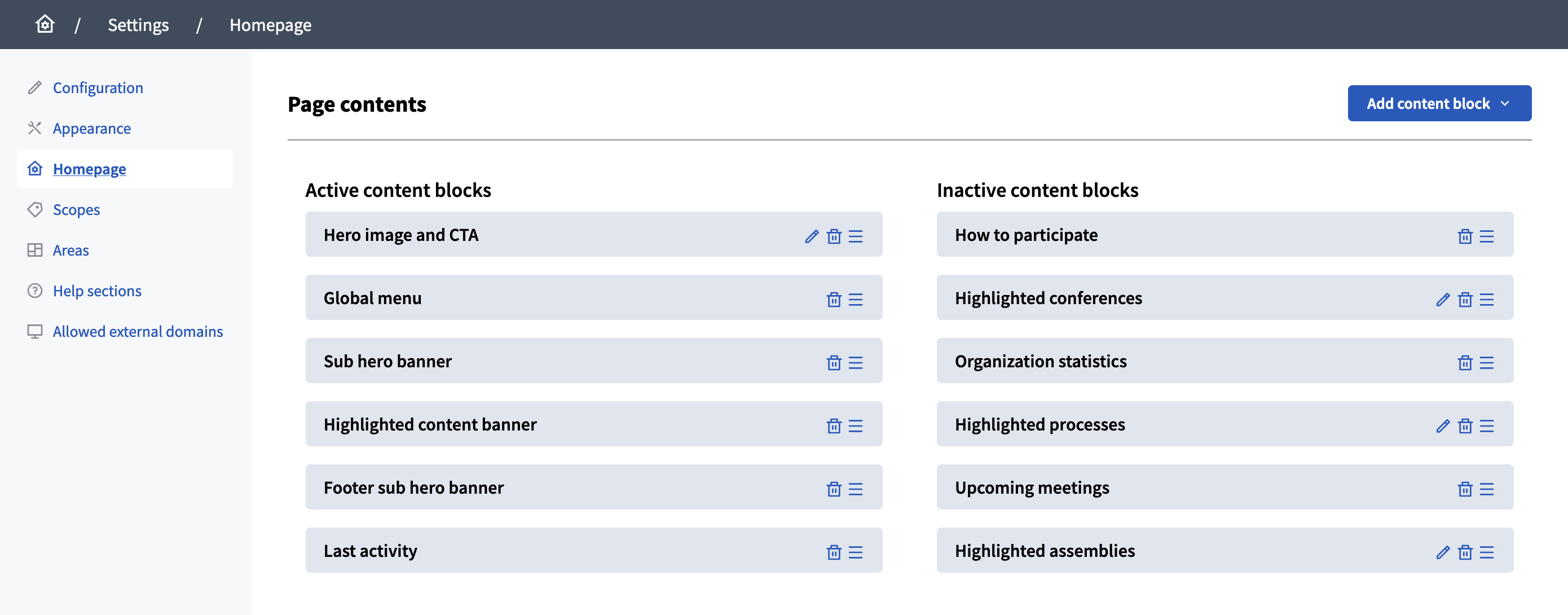
| Dans votre installation, vous pouvez avoir d’autres blocs de contenu, car cela dépend des modules actifs. Veuillez contacter votre administrateur·ice système si vous voyez quelque chose de différent ici, comme un bloc de contenu manquant. |
Ci-dessous, vous trouverez tous les guides de configuration des blocs de contenu et les captures d’écran de la façon dont ils sont affichés sur la page d’accueil.
Blocs de contenu de la page d’accueil
Ce sont les différents blocs de contenu activés avec les modules officiels Decidim.
Image principale et CTA
Le bloc image principale et contenu CTA permet d’afficher :
-
un texte de bienvenue : pour accueillir les participant·e·x·s, ou pour annoncer un nouveau processus par exemple.
-
un bouton d’appel à l’action : par défaut, un bouton "Participer" redirigeant vers l’index des processus participatifs. Peut être personnalisé dans Apparence grâce aux champs bouton du bouton Appel à l’action.
-
une image : l’image téléchargée est affichée avec un filtre d’opacité, pour s’assurer que le texte de bienvenue est lisible.
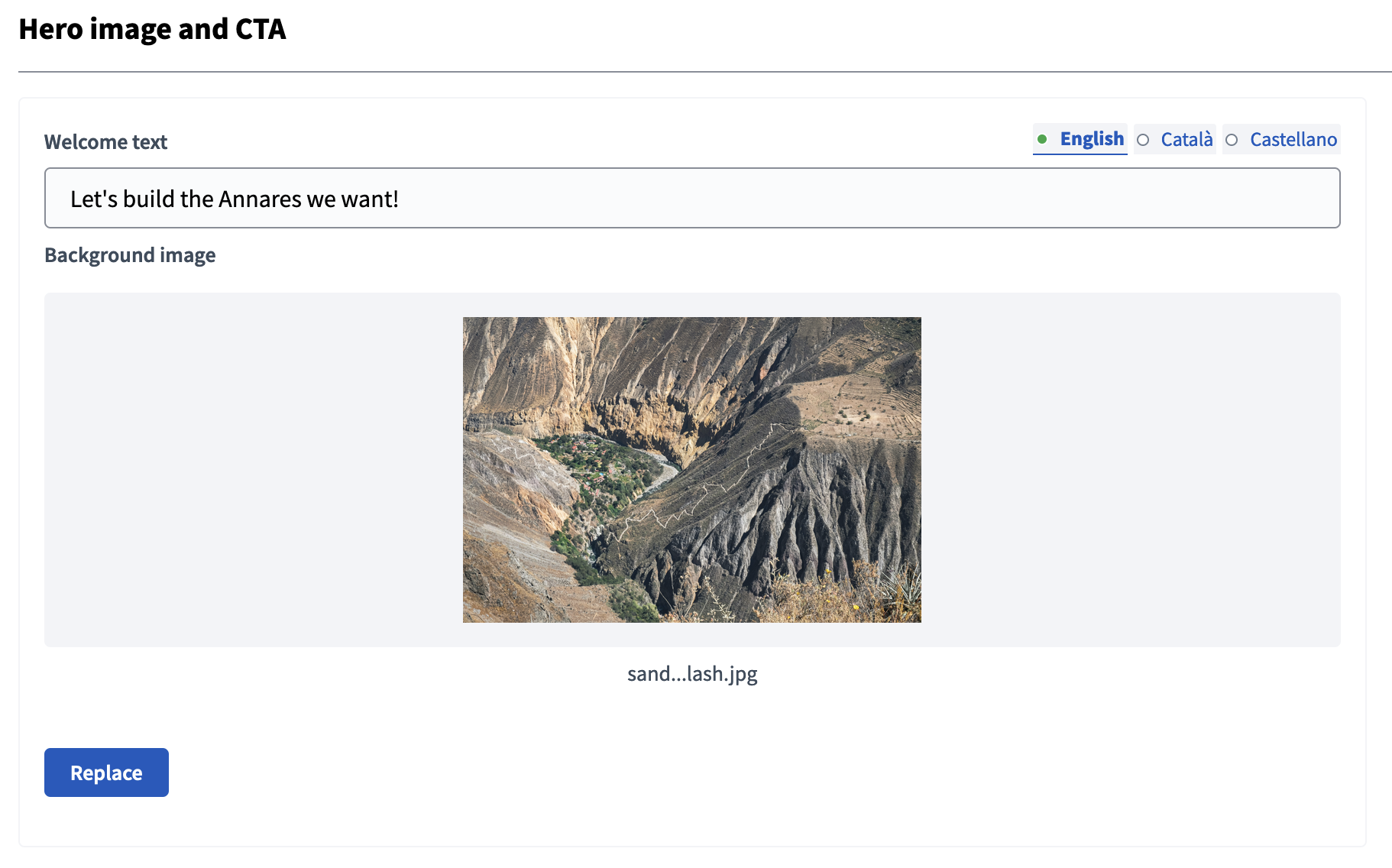
Dans la capture d’écran ci-dessous, le bouton CTA a été personnalisé dans la section Apparence.

Menu général
Le menu général du bloc de contenu affiche un menu de navigation sur la page d’accueil montrant tous les types d’espaces participatifs crées sur votre instance.

Bannière secondaire
Le bloc de contenu de la bannière secondaire affiche la description de l’instance configurée dans Apparence.

Bannière de contenu mis en avant
Le bloc de contenu de la bannière de contenu mis en avant affiche la bannière configurée dans Apparence.

Bannière secondaire de pied de page
Le bloc de contenu de la bannière secondaire de bas de page affiche un texte par défaut qui ne peut pas être configuré. Déplacez-le dans inactif ou supprimez-le si vous ne voulez pas qu’elle soit affichée sur la page d’accueil.

Comment participer
Le bloc de contenu de Comment participer affiche un texte par défaut qui ne peut pas être configuré, et un bouton redirigeant les participant·e·x·s aux pages d’aide.
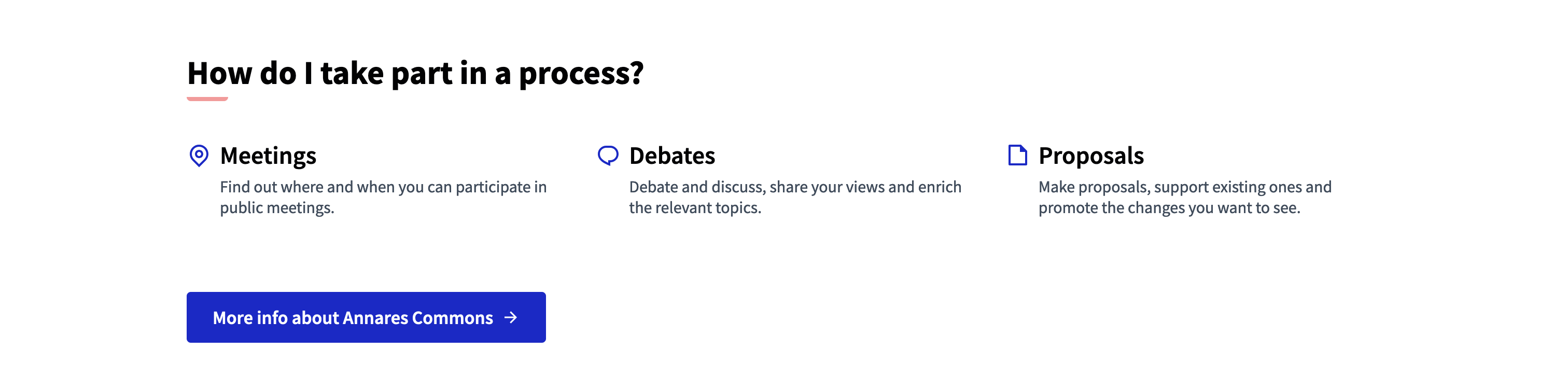
Rencontres à venir
Le bloc de contenu des rencontres à venir s’affiche :
-
une liste des rencontres à venir : les rencontres à venir publiées et visibles apparaissent comme en liste.
-
une carte : les rencontres à venir sont affichées sous forme d’épingles sur la carte quand elles ont une adresse.
-
un calendrier : le calendrier affiche en gris la date du jour et en couleur secondaire la date de la prochaine rencontre du mois.
-
un lien pour voir toutes les rencontres : ce lien redirige vers la page de la rencontre de l’instance, également accessible via le bouton "Rencontres" dans l’en-tête.
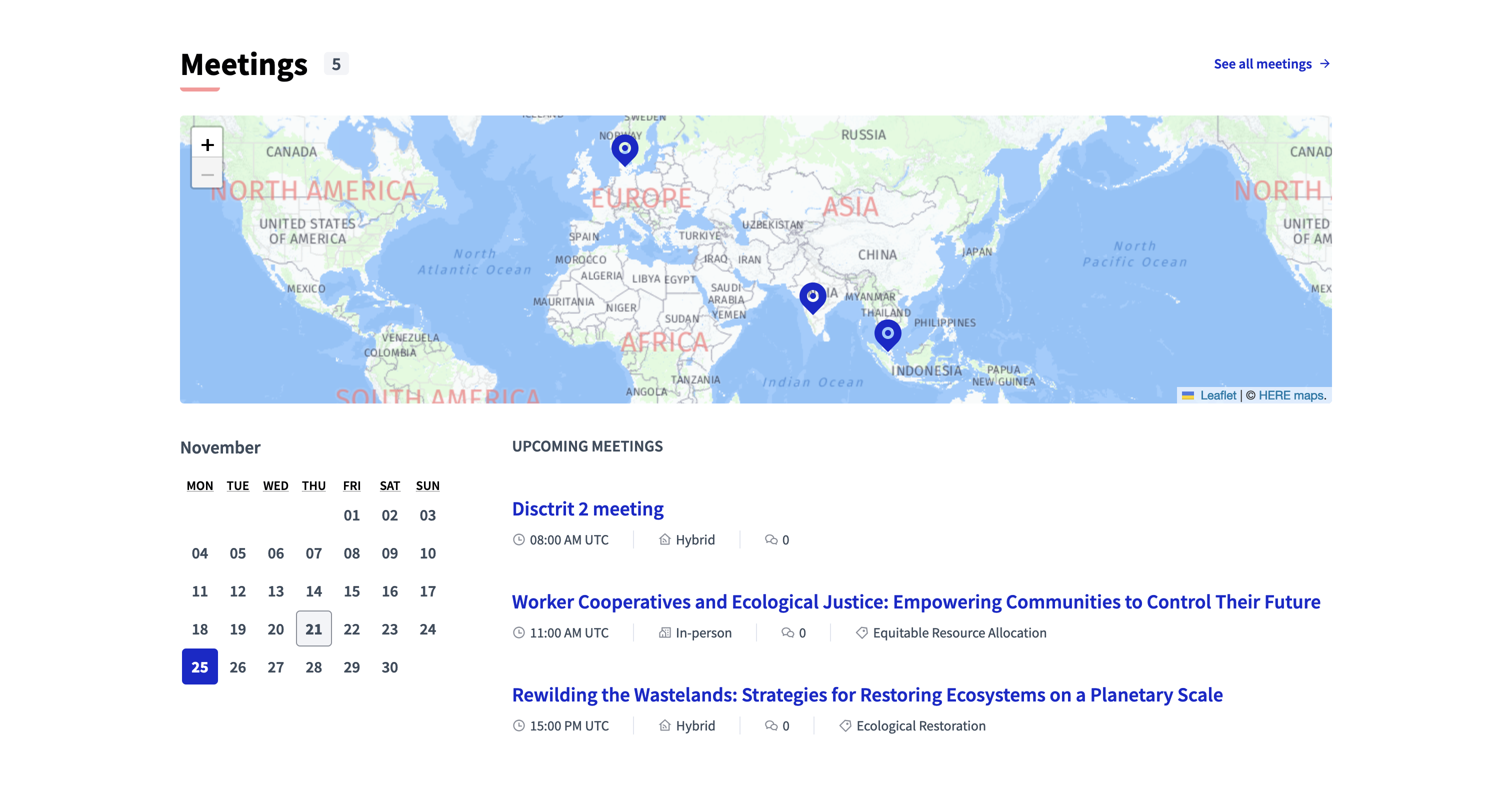
Dernière activité
Le dernier bloc de contenu d’activité affiche une liste des contenus publiés par les participant·e·x·s et les administrateur·ices au cours des derniers jours. Les participant·e·x·s peuvent voir :
-
la date de publication
-
le titre du contenu
-
le type de contenu : commentaire, rencontre, proposition, blog post, etc.
-
l’endroit de publication de l’espace ou du contenu
-
l’utilisateur·ice à l’origine de la publication
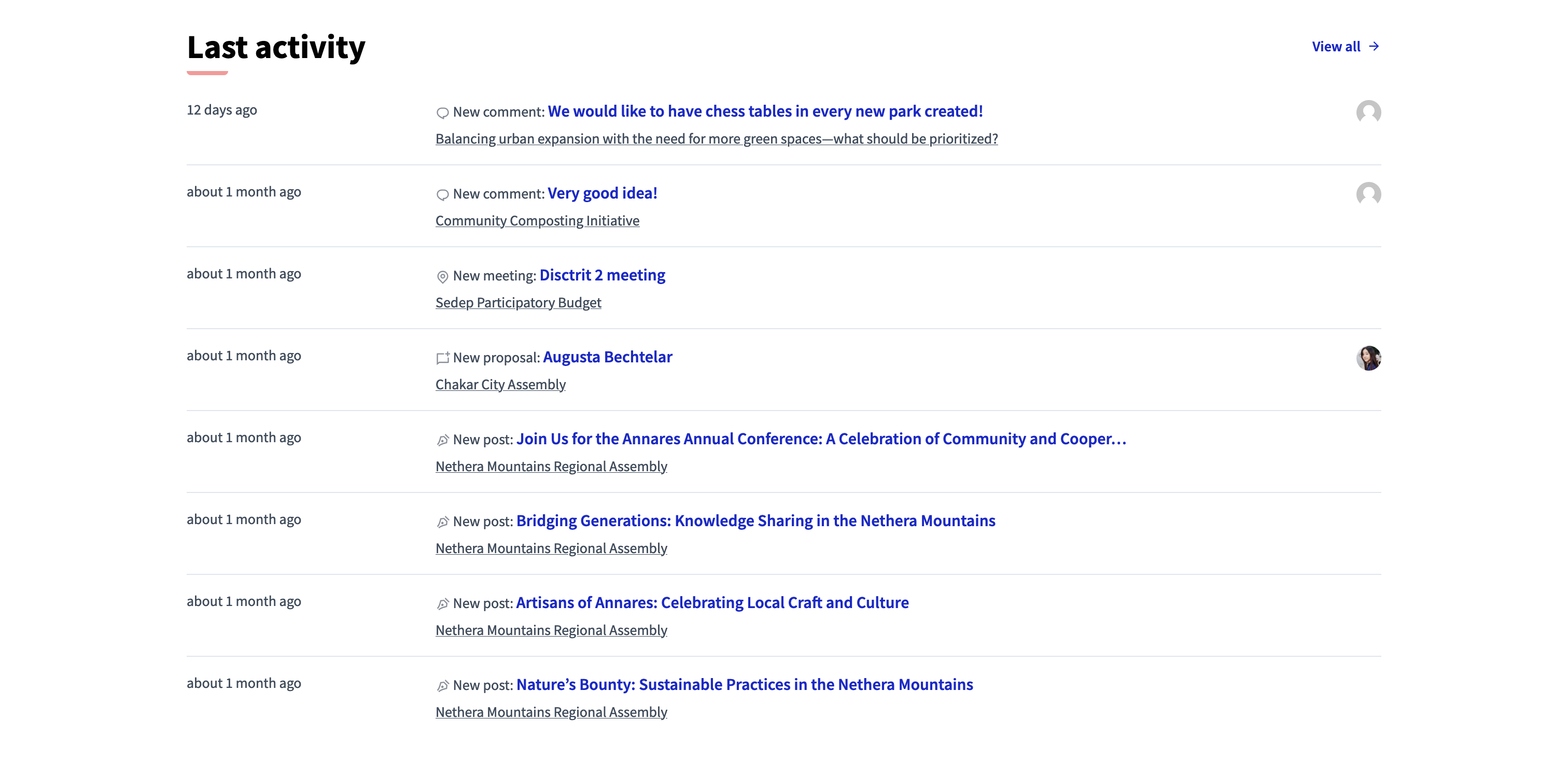
Processus mis en avant
Le bloc de contenu des processus mis en avant affiche une grille de processus participatifs sur la page d’accueil. Vous pouvez configurer le nombre maximum de processus à afficher en cliquant sur le bouton "Modifier" du bloc de contenu (6, 9 ou 10).
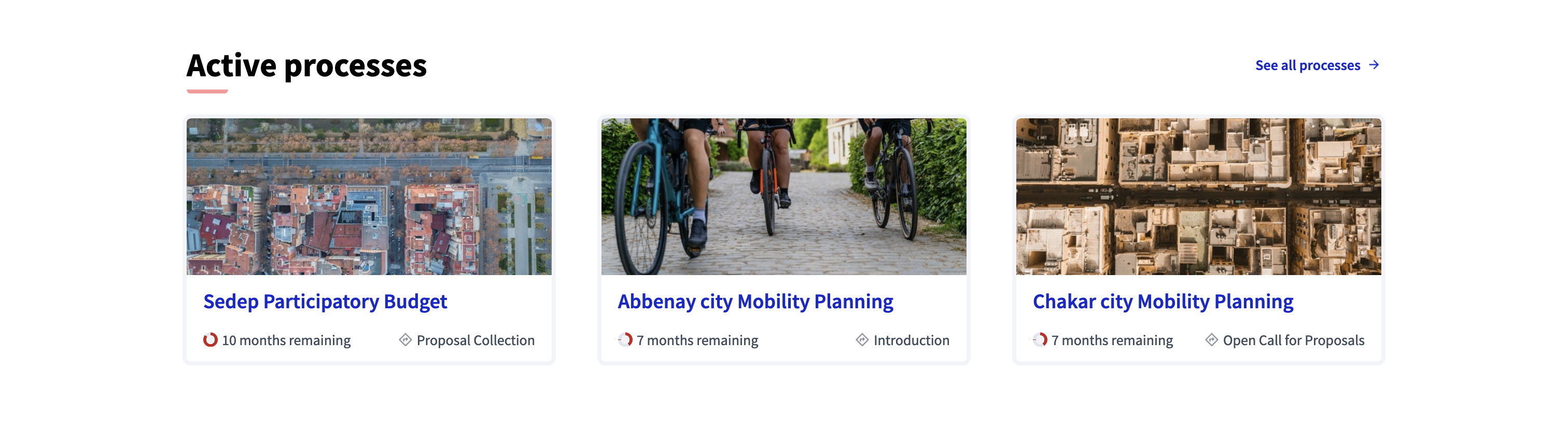
Assemblées mises en avant
Le bloc de contenu des assemblées mises en avant affiche une grille d’assemblées sur la page d’accueil. Vous pouvez configurer le nombre maximum d’assemblées à afficher en cliquant sur le bouton "Modifier" sur le bloc de contenu (6, 9 ou 10).
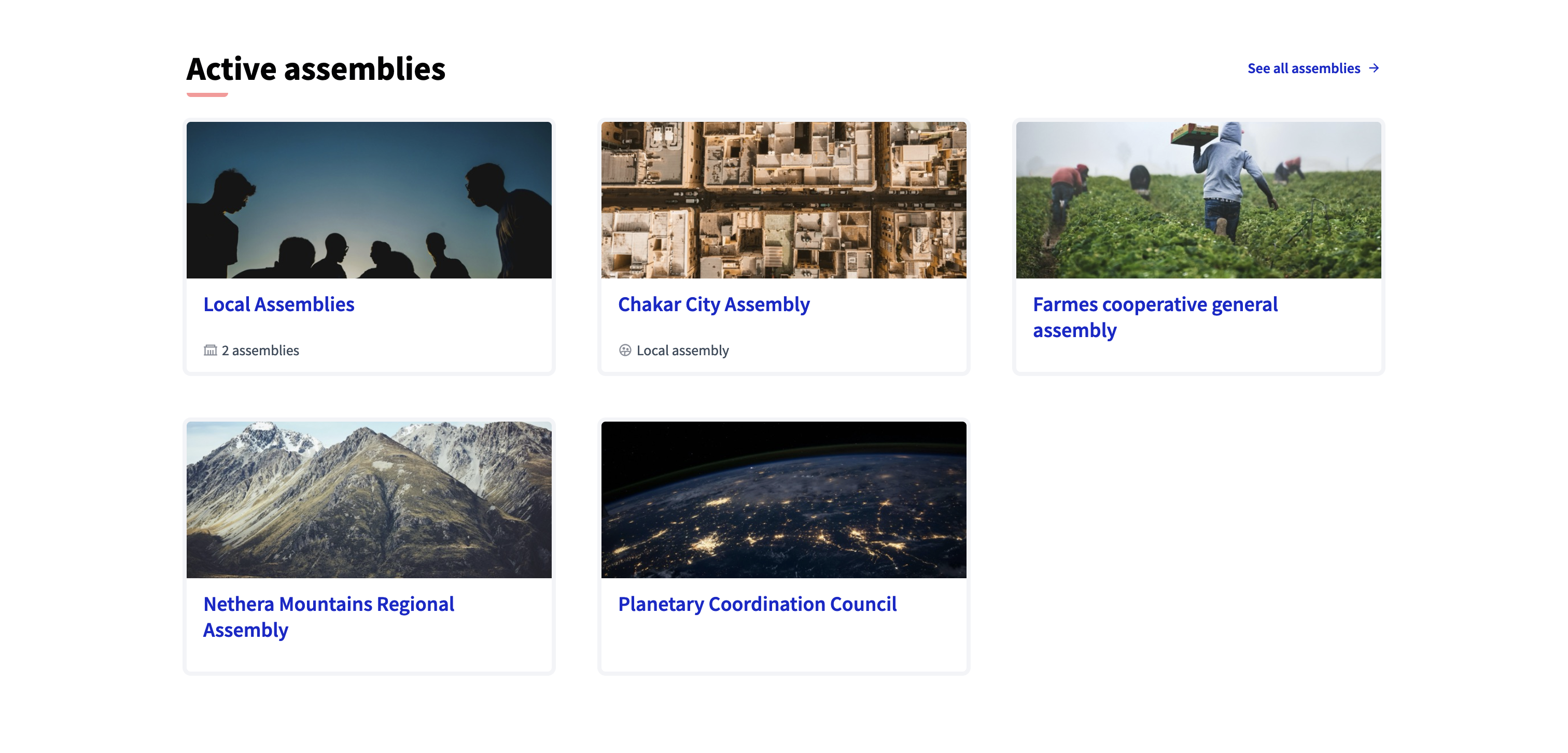
Conférences mises en avant
Le bloc de contenu des conférences mises en avant affiche une grille de conférences sur la page d’accueil. Vous pouvez configurer le nombre maximum de conférences à afficher en cliquant sur le bouton « Modifier » sur le bloc de contenu (6, 9 ou 10).
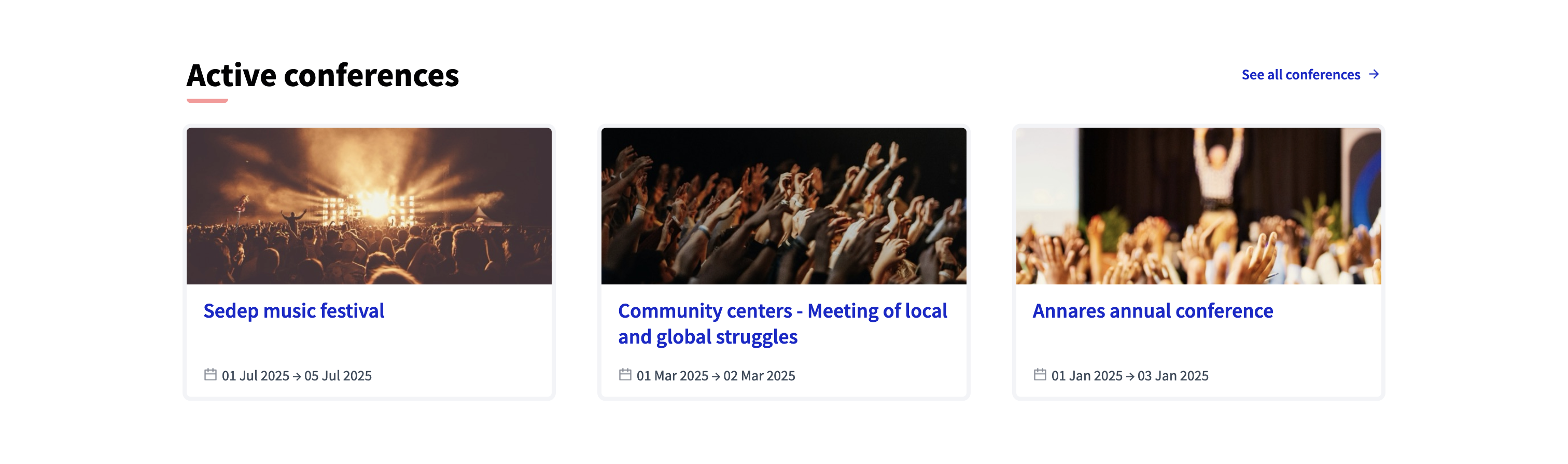
Initiatives mises en avant
Le bloc de contenu des processus mis en avant affiche une grille de processus participatifs sur la page d’accueil. Vous pouvez configurer le nombre maximum de processus à afficher en cliquant sur le bouton "Modifier" du bloc de contenu (6, 9 ou 10). Vous pouvez également choisir d’afficher les initiatives de la plus ancienne à la plus récente.
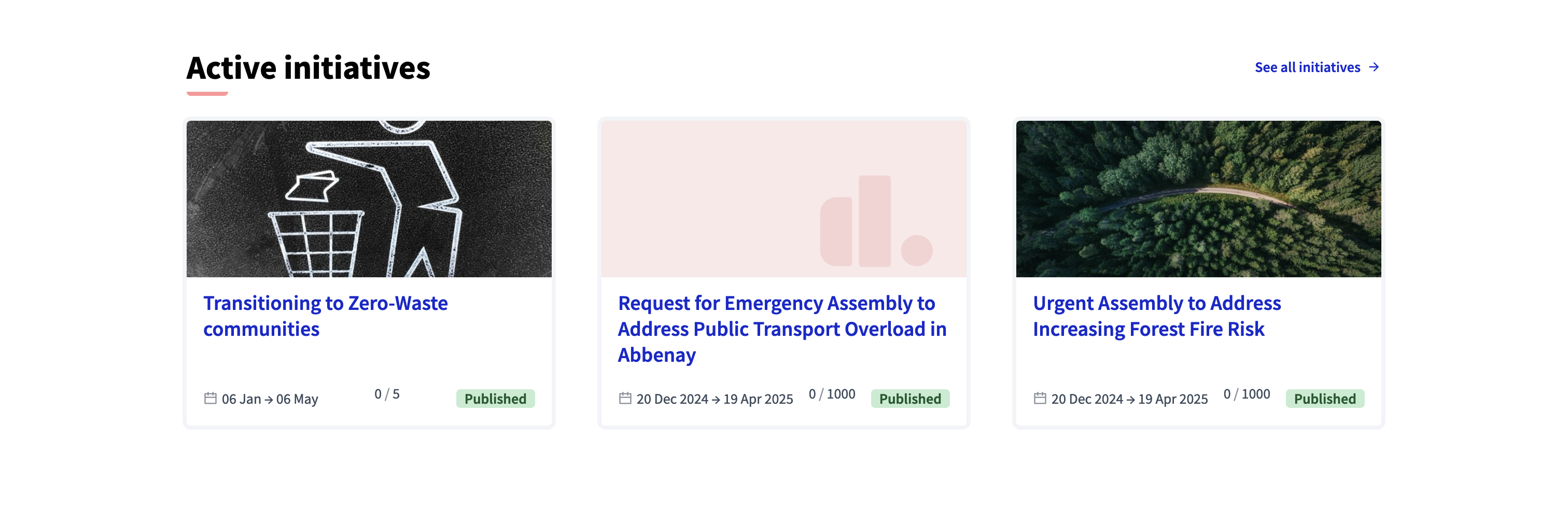
Statistiques de l’organisation
Le bloc de contenu des statistiques de l’organisation affiche les statistiques à propos de la participation à votre instance, telle que le nombre de participant·e·x·s, propositions, rencontres, etc.
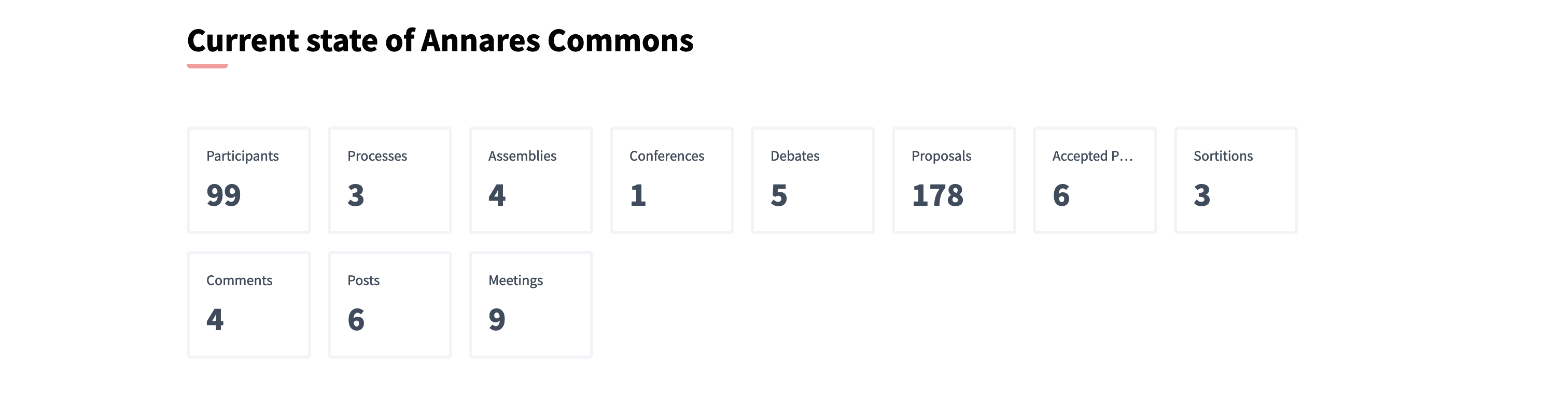
Indicateurs de l’organisation
Le bloc de contenu des indicateurs de l’organisation affiche l’évolution de la participation sur votre instance.
| Vous recherchez comment activer cette fonctionnalité techniquement ? Allez sur Guide des indicateurs |
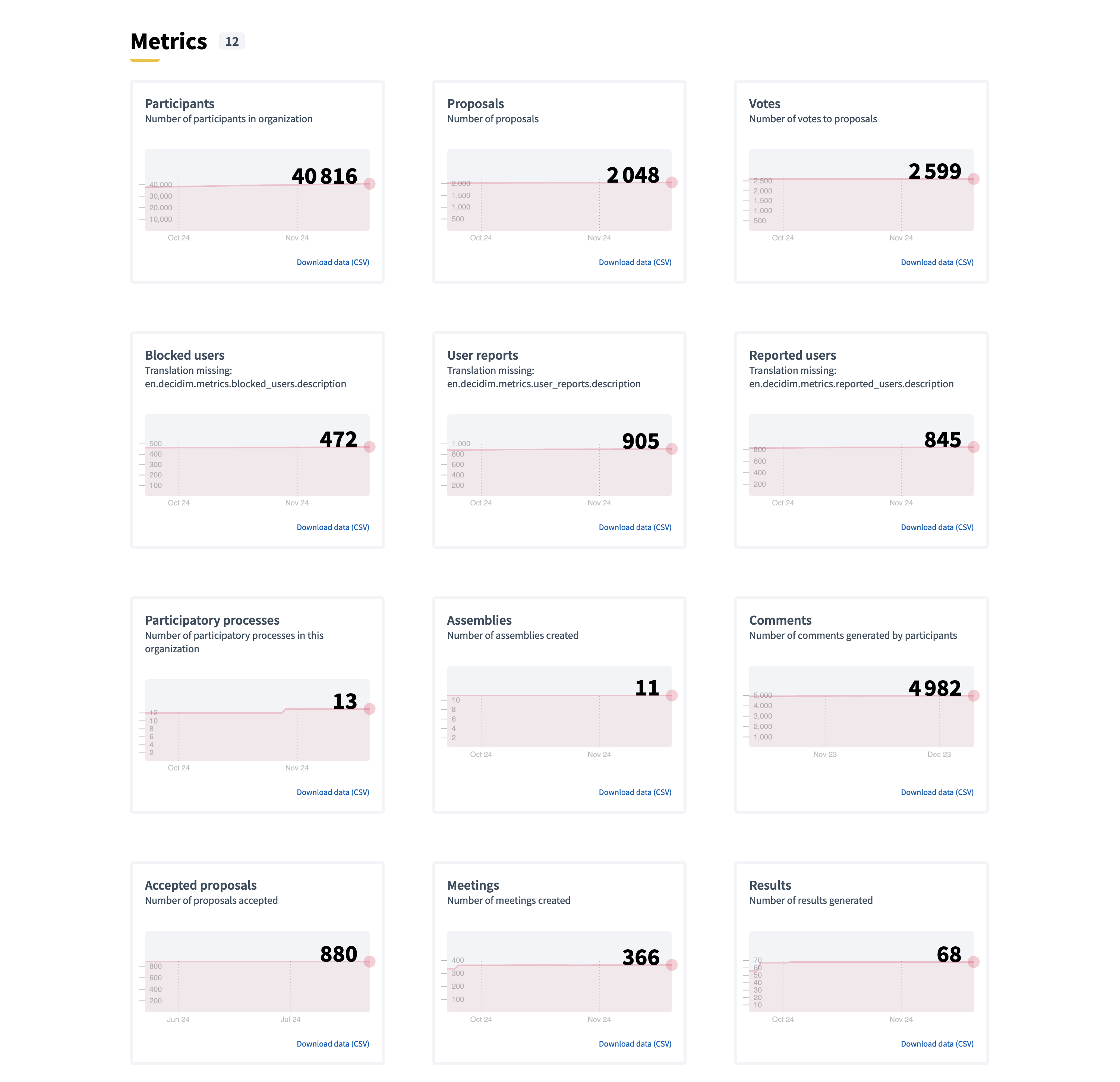
Bloc HTML
Le bloc contenu du bloc HTML permet d’ajouter un bloc HTML modifiable sur la page d’accueil, et donc de créer une section personnalisée.
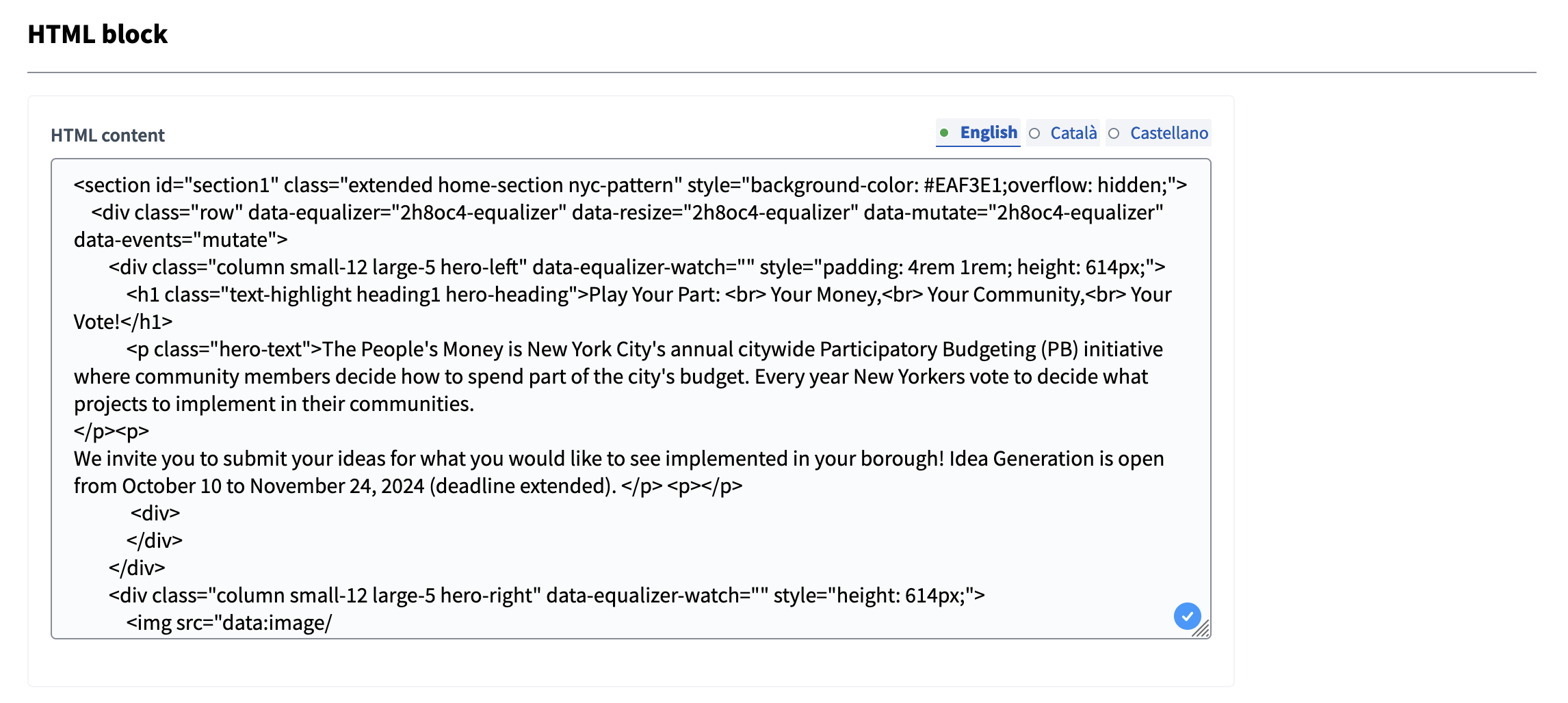
Voici quelques exemples de la façon dont certaines organisations personnalisent leur page d’accueil avec ce bloc de contenu.
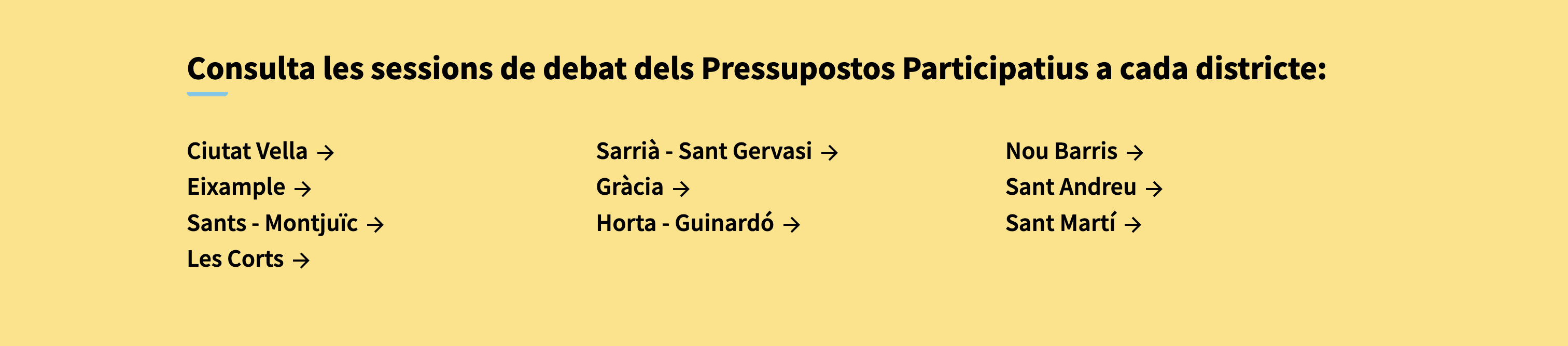
Page d’accueil bloc HTML de la plateforme de la ville de Barcelone en Espagne (www.decidim.barcelona).
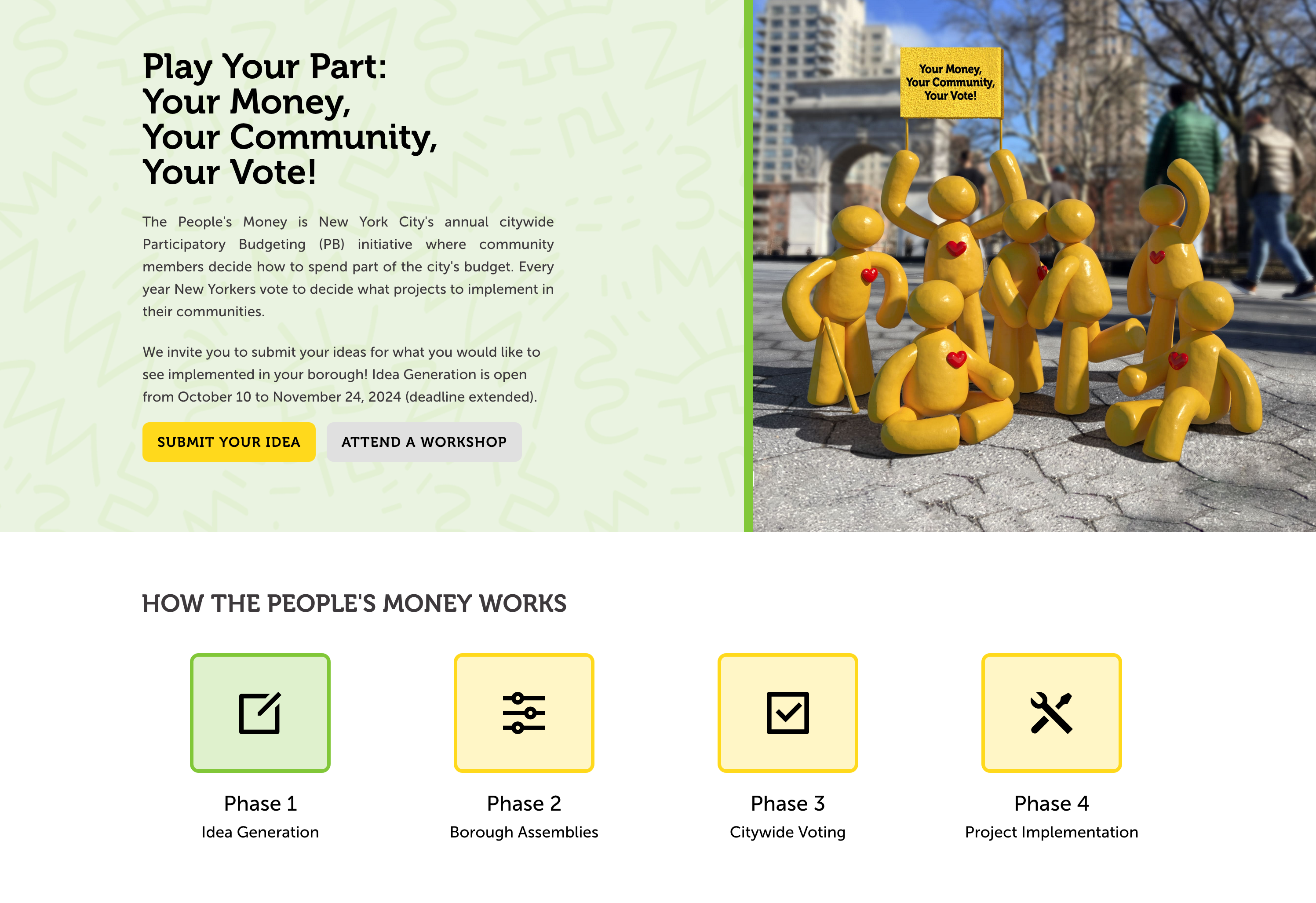
Page d’accueil bloc HTML de la plateforme de New York City aux États-Unis (www.participate.nyc.gov).
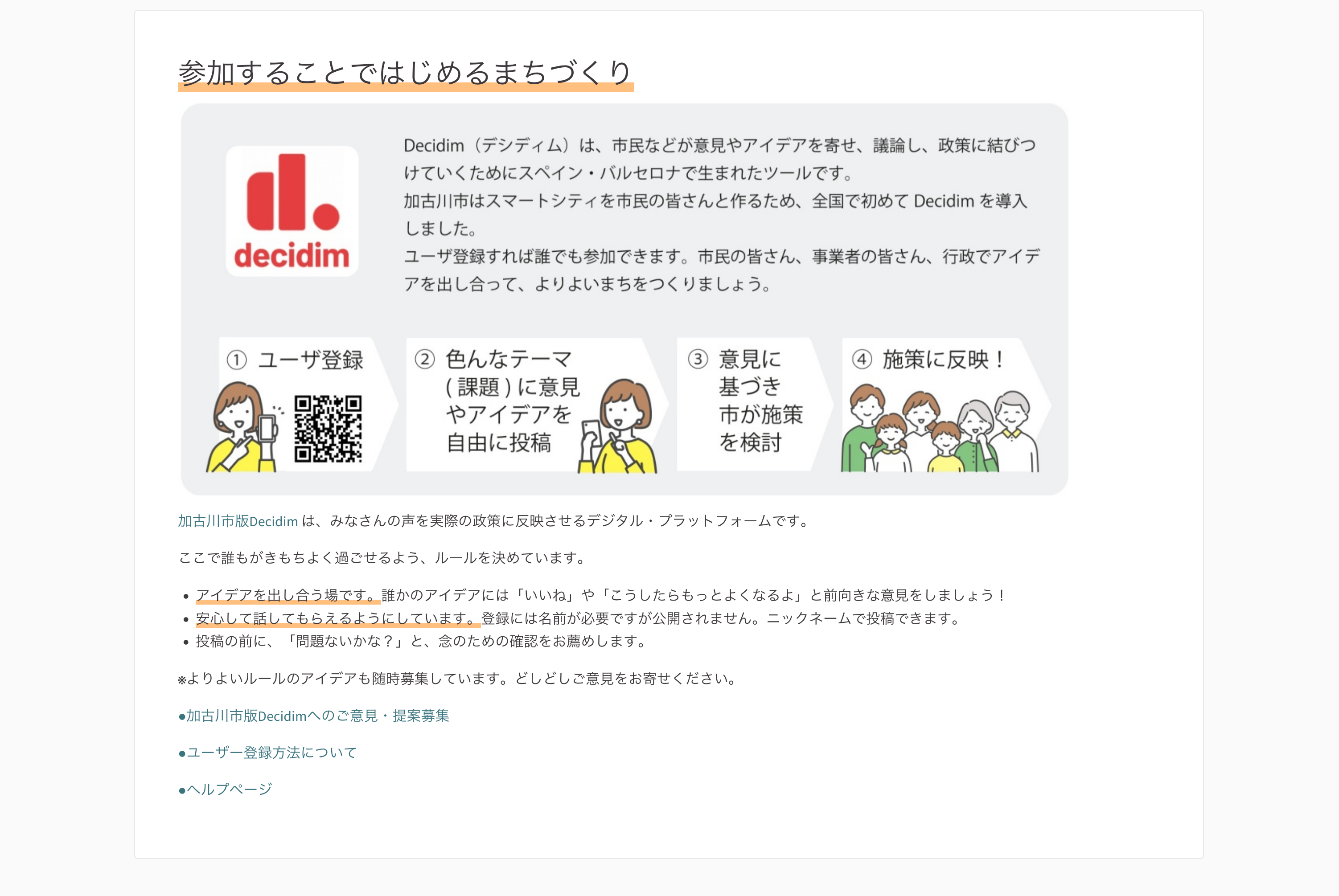
Page d’accueil bloc HTML de la plateforme de la ville de Kakogawa au Japon (kakogawa.diycities.jp).
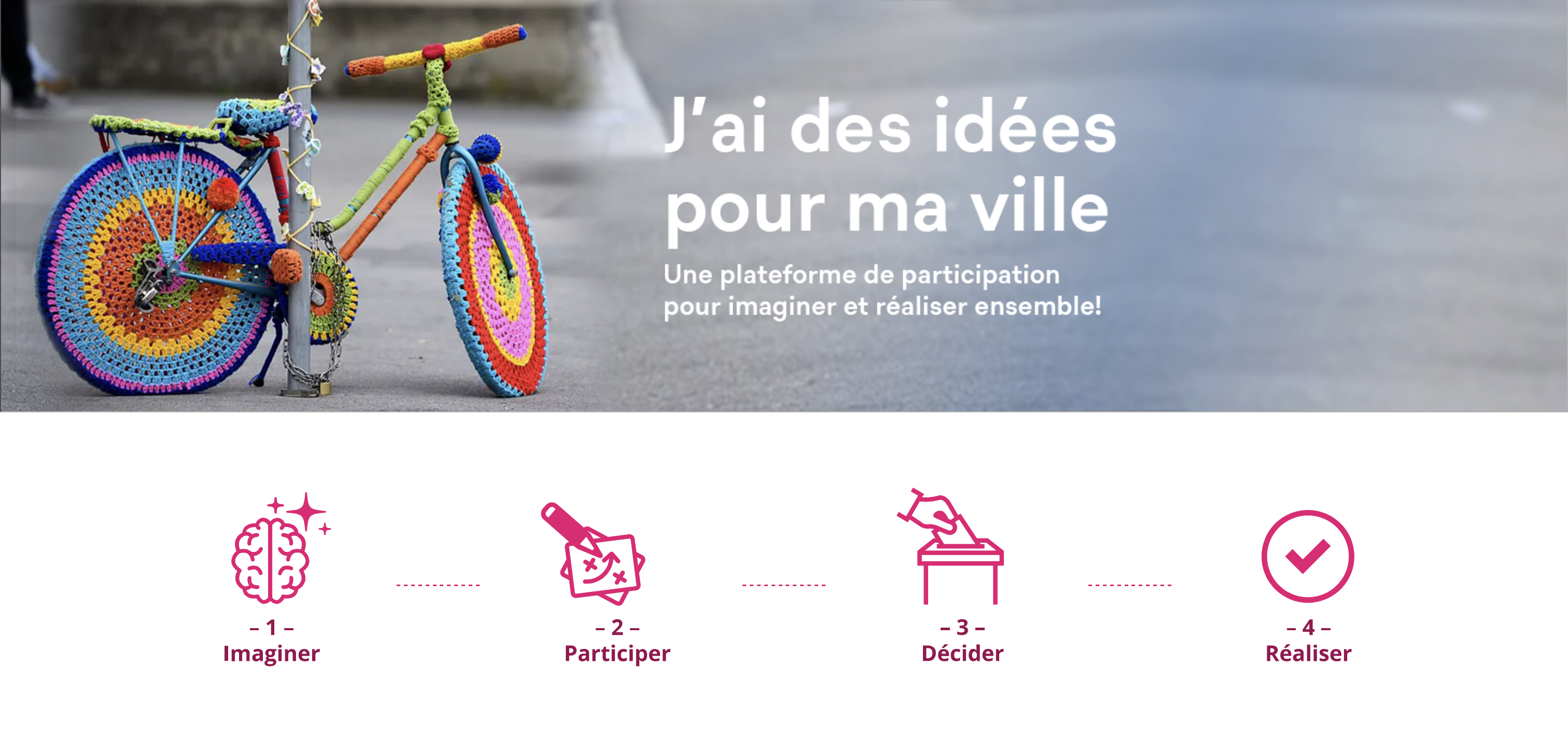
Page d’accueil bloc HTML de la plateforme de la ville de Lausanne en Suisse (participer.lausanne.ch).